Excel. Ինչպես ավելացնել պարոն կամ տիկին անուններին
Որոշ դեպքերում Excel-ում անուններից առաջ մենք պետք է ավելացնենք պարոն կամ տիկին, ինչպես ցույց է տալիս ստորև ներկայացված սքրինշոթը: Պարոն կամ տիկին բջիջներում մեկ առ մեկ մուտքագրելու քայլերից խուսափելու համար կարող եք հետևել այս ուղեցույցին՝ արագ ավելացնելու պարոն կամ տիկին անուններին:
Ձևաչափեք բջիջները որպես սովորական
Օգտագործելով IF ֆունկցիան՝ ըստ սեռի, պարոն կամ տիկին ավտոմատ ավելացնելու համար
Նշում. այս ձեռնարկում ներկայացված մեթոդները փորձարկված են Excel 2021-ում, Excel-ի տարբեր տարբերակներում կարող են լինել մի քանի տարբեր:
Բջջում նիշեր ավելացնելու ընդհանուր մեթոդը միակցիչն է (&):
Ենթադրելով ավելացնել տիկին անունների ցանկում, խնդրում ենք ընտրել բջիջ և մուտքագրել բանաձևը հետևյալ կերպ.
="Mrs"&" "&A2
մամուլ Մտնել ստեղնը, այնուհետև քաշեք ավտոմատ լրացման բռնիչը (առաջին արդյունքի բջիջի ձախ ներքև անկյունը) ներքև՝ բանաձևը բջիջները լրացնելու համար:
Ներկառուցված «Format Cells» ֆունկցիան կարող է նաև արագ ավելացնել պարոն կամ տիկին անուններին:
Ընտրեք այն անունները, որոնք ցանկանում եք ավելացնել տիկին կամ պարոն, և սեղմեք աջը՝ համատեքստի ընտրացանկը ցուցադրելու համար, ընտրեք Ձևաչափել բջիջները.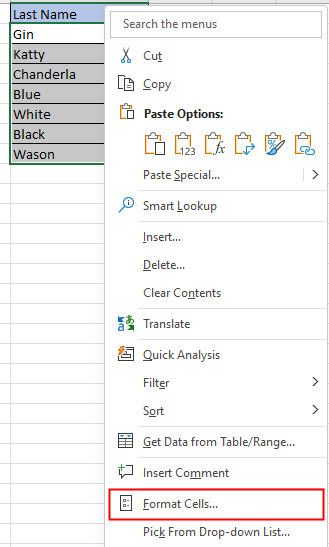
Theատկելու մեջ Ձևաչափել բջիջները երկխոսություն, տակ Թիվ ընտրեք Սովորություն - ից կատեգորիա պատուհանը, ապա մուտքագրեք «Պարոն» @ մեջ Տիպ տեքստային տուփ: Սեղմել OK.
Եթե ցանկանում եք ավելացնել Mrs, մուտքագրեք "Տիկին "@.
Այժմ բոլոր ընտրված անունները ավելացվել են պարոն ճակատում: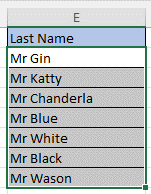
Եթե կա աղյուսակ երկու սյունակով, մեկը անուններն են, մյուսը` սեռերը, և ցանկանում եք անուններին ավելացնել պարոն կամ տիկին` ըստ սեռերի, կարող եք օգտագործել IF ֆունկցիան:
Ընտրեք բջիջ և օգտագործեք հետևյալ բանաձևը.
>=IF(B2="Female","Mrs "&A2,"Mr "&A2)
Բանաձևում B2-ը սեռ պարունակող բջիջն է, A2-ն այն անունն է, որը ցանկանում եք ավելացնել պարոն կամ տիկին:
Լրացուցիչ մանրամասներ և IF ֆունկցիայի օգտագործումը, խնդրում ենք սեղմել այստեղ.
Այնուհետև քաշեք ավտոմատ լրացման բռնիչը՝ այս բանաձևը այլ բջիջների վրա կիրառելու համար:
Նկատի ունեցեք, որ նկարի բովանդակությունը կփոխվի, քանի որ բջիջի բովանդակությունը փոխվում է:
Ավելացրեք նույն տեքստը Excel-ի յուրաքանչյուր բջիջի որոշակի վայրում |
| Ինչպե՞ս կարող եք տեքստեր կամ նիշեր ավելացնել մի քանի բջիջների սկզբին կամ տեքստեր կամ նիշեր ավելացնել բջիջների վերջում կամ առկա տեքստի միջև տեղադրել տեքստեր կամ նիշեր: Հետ Ավելացրեք տեքստ Excel- ի համար Kutools- ի օգտակար ծրագիրը, կարող եք արագորեն կիրառել հետևյալ գործողությունները. Կտտացրեք 30 օրվա ընթացքում լիարժեք անվճար փորձարկման համար: |
 |
| Kutools Excel-ի համար. ավելի քան 300 հարմար Excel հավելումներով, անվճար փորձելու առանց սահմանափակման հետագա 30 օրվա ընթացքում: |
Ինչպես ամրագրել/կողպել ֆոնի գույնը թերթիկի մեջ
Երբեմն, երբ դուք թերթիկ եք կիսում ուրիշների հետ՝ խմբագրելու համար, կարող եք ցանկանալ կողպել ֆոնի գույնը մի շարք բջիջներում և կանխել դրանց փոփոխությունը:
Ինչպե՞ս նվազեցնել Excel ֆայլի չափը:
Երբեմն րոպեներ կպահանջվի բացելու կամ պահելու համար, եթե Excel ֆայլը չափազանց մեծ է: Այս խնդիրը լուծելու համար այստեղ՝ այս ձեռնարկում, այն պատմում է ձեզ, թե ինչպես նվազեցնել Excel ֆայլի չափը՝ հեռացնելով ավելորդ կամ երբեք չօգտագործված բովանդակությունը կամ ձևաչափերը:
Excel. Ինչպես ստեղծել կամ տեղադրել էջանիշ
Երբևէ պատկերացնե՞լ եք էջանիշ ստեղծելու կամ տեղադրելու համար՝ արագ անցնելու որոշակի տվյալների տիրույթ, մինչդեռ աշխատաթերթում կամ աշխատանքային գրքում շատ տվյալներ կան:
Ինչպե՞ս կիրառել ստվերը Excel- ում կենտ կամ զույգ (այլընտրանքային) շարքերում / սյունակներում:
Աշխատաթերթը նախագծելիս շատ մարդիկ հակված են ստվեր տալ տարօրինակ կամ զույգ (այլընտրանքային) տողերի կամ սյունների վրա, որպեսզի թերթն ավելի տեսողական դառնա: Այս հոդվածը ձեզ ցույց կտա Excel- ի կենտ կամ նույնիսկ տողերի / սյունների վրա ստվերում կիրառելու երկու եղանակ:
Գրասենյակի արտադրողականության լավագույն գործիքները
Excel-ի համար Kutools-ը լուծում է ձեր խնդիրների մեծ մասը և բարձրացնում ձեր արտադրողականությունը 80%-ով
- Super Formula Bar (հեշտությամբ խմբագրեք տեքստի և բանաձևի բազմաթիվ տողեր); Ընթերցանության դասավորությունը (հեշտությամբ կարդալ և խմբագրել մեծ թվով բջիջներ); Տեղադրել ֆիլտրացված տիրույթում...
- Միաձուլել բջիջները / տողերը / սյունակները և տվյալների պահում; Պառակտված բջիջների պարունակությունը; Միավորել կրկնօրինակ տողերն ու գումարը / միջինը... Կանխել կրկնօրինակ բջիջները; Համեմատեք միջակայքերը...
- Ընտրեք Կրկնօրինակ կամ Եզակի Շարքեր; Ընտրեք դատարկ շարքեր (բոլոր բջիջները դատարկ են); Super Find և Fuzzy Find շատ աշխատանքային գրքույկներում; Պատահական ընտրություն ...
- Actշգրիտ պատճեն Բազմաթիվ բջիջներ ՝ առանց բանաձևի հղումը փոխելու; Ավտոմատ ստեղծեք հղումներ դեպի մի քանի թերթեր; Տեղադրեք փամփուշտներ, Տուփեր և ավելին ...
- Սիրված և արագ ներդիր բանաձևեր, Ընդգրկույթներ, գծապատկերներ և նկարներ; Ryածկագրել բջիջները գաղտնաբառով; Ստեղծեք փոստային ցուցակ և նամակներ ուղարկել ...
- Քաղվածք տեքստ, Տեքստ ավելացնել, հեռացնել ըստ դիրքի, Հեռացնել տարածությունը; Ստեղծել և տպել էջային ենթագոտիներ; Փոխարկել բջիջների բովանդակության և մեկնաբանությունների միջև...
- Սուպեր զտիչ (պահպանել և կիրառել ֆիլտրի սխեմաները այլ թերթերի վրա); Ընդլայնված տեսակավորում ըստ ամիս / շաբաթ / օր, հաճախականություն և ավելին; Հատուկ զտիչ համարձակ, շեղատառով ...
- Միավորել աշխատանքային տետրերը և աշխատանքային թերթերը; Միավորել աղյուսակները ՝ հիմնված հիմնական սյունակների վրա; Տվյալները բաժանեք մի քանի թերթերի; Խմբաքանակի փոխակերպում xls, xlsx և PDF...
- Առանցք սեղանի խմբավորում ըստ շաբաթվա համարը, շաբաթվա օրը և ավելին ... Showույց տալ ապակողպված, կողպված բջիջները տարբեր գույներով; Նշեք այն բջիջները, որոնք ունեն բանաձև / անուն...

- Միացնել ներդիրներով խմբագրումը և ընթերցումը Word, Excel, PowerPoint- ով, Հրատարակիչ, Access, Visio և Project:
- Բացեք և ստեղծեք բազմաթիվ փաստաթղթեր նույն պատուհանի նոր ներդիրներում, այլ ոչ թե նոր պատուհաններում:
- Բարձրացնում է ձեր արտադրողականությունը 50%-ով և նվազեցնում մկնիկի հարյուրավոր սեղմումները ձեզ համար ամեն օր:
